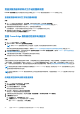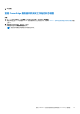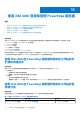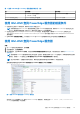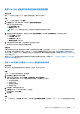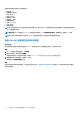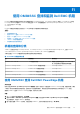Users Guide
Table Of Contents
- Dell EMC OpenManage Integration 7.3 版 with Microsoft System Center (OMIMSSC) 适用于System Center Operations Manager (SCOM) 的 用户指南
- 目录
- 关于适用于 System Center Operations Manager (SCOM) 的 Dell EMC OpenManage Integration with Microsoft System Center (OMIMSSC)
- 购买和管理 OMIMSSC 许可证
- OMIMSSC 设备的端口信息和通信表
- 支持值表
- 部署和配置适用于 SCOM 的 OMIMSSC 设备
- 向适用于 SCOM 的 OMIMSSC 设备注册 SCOM 管理组
- 您可以在 OMIMSSC 管理员门户上执行的其他任务
- 从 SCOM 控制台管理 OMIMSSC
- 使用 OMIMSSC 已授权监测功能查找和监测 PowerEdge 服务器
- 使用 iSM-WMI 查找和管理 PowerEdge 服务器
- 使用 OMIMSSC 查找和监测 Dell EMC 机箱
- 使用 OMIMSSC 查找和监测 Dell EMC 网络交换机
- 使用 OMIMSSC 设备管理 Dell EMC 设备
- 在 SCOM 控制台上运行 OMIMSSC 监测功能任务
- 备份和还原 OMIMSSC 设备设置和数据
- 升级适用于 SCOM 的 OMIMSSC 设备
- 取消注册向 OMIMSSC 注册的 SCOM 管理组
- 移除 OMIMSSC 虚拟机
- 故障排除
- 参考主题
- 其他资源
- 访问 Dell EMC 支持网站上的支持内容
- 联系 Dell Technologies
- 词汇表
- 其他主题
使用 iSM-WMI 的监测功能中的性能和电源监测视图
关于此任务
要在 SCOM 控制台上查看 Dell EMC 性能和电源监测视图,请执行以下操作:
步骤
1. 在 SCOM 的左侧窗格中,选择监测。
2. 在监测窗格中,展开 Dell EMC > Dell EMC 性能和电源监测视图:
提供以下性能和电源监测视图:
● Dell 性能视图 (iSM)
● 磁盘性能 - iSM (%)
注: 所有 Dell EMC 服务器和机架式工作站监测功能性能指标规则均默认为禁用。
3. 要查看系统板使用率度量指标,请单击 Dell EMC 性能和电源监控 > Dell EMC 系统板使用率,可以查看以下视图:
● CPU 使用率 - iSM (%)
● IO 使用率 - iSM (%)
● 内存使用率 - iSM (%)
● 整体系统使用率 - iSM (%)
4. 从各性能视图中选择计数器,然后选择值必须对应的时间范围。
将以图形化形式为每个系统表示所收集的数据。
后续步骤
设备监测器用于监测性能计数器连续两个周期,以确定其是否超出阈值。如超出阈值,Dell EMC PowerEdge 服务器将改变状态并生
成一条警报。设备监测器默认为禁用。您可以从 SCOM 控制台的创作窗格中覆盖(启用)阈值。设备监测器位于 Dell Windows
Server 对象下,可用于 Dell EMC 服务器和机架式工作站的监测功能。要启用设备监测器的阈值,请参阅启用监测性能和电源的设备
监测器 页面上的 42。
要启用 PowerEdge 服务器性能收集规则和获取有关性能信息收集的更多信息,请参阅启用 SCOM 控制台上设置的 PowerEdge 服务
器性能收集规则 页面上的 47。
启用 SCOM 控制台上设置的 PowerEdge 服务器性能收集规则
关于此任务
默认情况下,服务器性能收集规则处于禁用状态。要启用,请执行以下操作:
步骤
1. 在 SCOM 控制台的左侧窗格中,选择创作。
2. 选择规则并在查找字段中搜索增强。
3. 右键单击要启用的规则,然后选择覆盖 > 覆盖监测器 > 对于所有类对象。
例如,要收集有关所有 Dell EMC 系统的网络接口的数据,请右键单击以下规则:
● 总共传输的数据包
● 接收的字节数
● 总共接收的数据包
● 传输的字节数
4. 选择启用,并将覆盖值设置为真。
5. 在管理包部分中,从下拉列表中选择一个管理包。
要创建管理包,请单击新建。
6. 单击应用。
结果
在 SCOM 控制台中,选择监测 > Dell EMC > Dell EMC 性能和电源监测视图,以查看从 Dell EMC PowerEdge 服务器收集到的性能信
息。
使用 iSM-WMI 查找和管理 PowerEdge 服务器 47